Visual Studio 2013中使用Ribbon For WPF
1、首先需要 下载Ribbon For WPF.目前最新的版本是Microsoft Ribbon for WPF October 2010。
下载 链接:
https://www.microsoft.com/en-us/download/details.aspx?id=11877#filelist
下载 完成后安装。
2、打开Visual Studio 2013创建WPF应用程序。添加程序集引用
"C:\Program Files (x86)\Microsoft Ribbon for WPF\V4.0\RibbonControlsLibrary.dll"
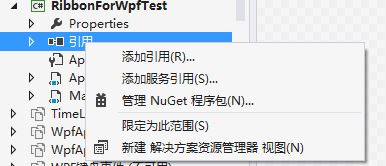

添加完成 后,将控件 程序集映射到XAML前缀
xmlns:r="clr-namespace:Microsoft.Windows.Controls.Ribbon;assembly=RibbonControlsLibrary"

再在XAML中添加功能区控件
<r:Ribbon></r:Ribbon>
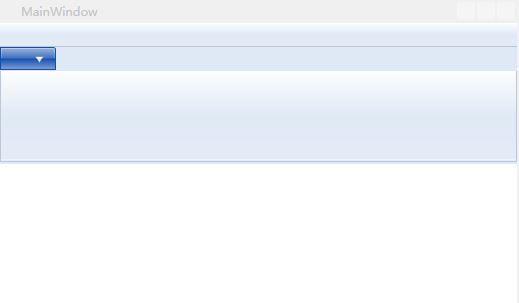
在添加内容前,我们需要先了解下RibbonWindow的结构:如图
①快速访问工具栏(QuickAccessToolBar)

①快速访问工具栏(QuickAccessToolBar)
<r:Ribbon.QuickAccessToolBar>
<r:RibbonQuickAccessToolBar>
<r:RibbonButton SmallImageSource="/Images/Save.png" LargeImageSource="/Images/Save.png"
ToolTipTitle="保存" ToolTipDescription="已其他形式保存该邮件" Command="SaveAs"/>
<r:RibbonButton SmallImageSource="/Images/Undo.png" LargeImageSource="/Images/Undo.png"
ToolTipTitle="撤销" ToolTipDescription="已其他形式保存该邮件" Command="ApplicationCommands.Undo" />
<r:RibbonButton SmallImageSource="/Images/Redo.png" LargeImageSource="/Images/Redo.png"
ToolTipTitle="恢复" ToolTipDescription="已其他形式保存该邮件" Command="ApplicationCommands.Redo"/>
<r:RibbonButton SmallImageSource="/Images/attach.png" LargeImageSource="/Images/attach.png"
ToolTipTitle="附件" ToolTipDescription="已其他形式保存该邮件" x:Name="quickAttachBtn" />
</r:RibbonQuickAccessToolBar>
</r:Ribbon.QuickAccessToolBar>
这个是在窗口icon旁边的快速访问工具栏,主要是给一些比较常用的按钮使用的。
②应用程序菜单(ApplicationMenu)
<ribbon:Ribbon.ApplicationMenu>
<ribbon:RibbonApplicationMenu SmallImageSource="Images/ApplicationMenuIcon.png"
KeyTip="F">
<ribbon:RibbonApplicationMenuItem Header="Open"
Command="Open"
ImageSource="Images/Open32.png"
KeyTip="O" />
<ribbon:RibbonApplicationMenuItem Header="Save"
Command="Save"
ImageSource="Images/Save32.png"
KeyTip="S" />
<ribbon:RibbonApplicationSplitMenuItem Header="Save As"
Command="SaveAs"
ImageSource="Images/SaveAs32.png"
KeyTip="V" >
<ribbon:RibbonApplicationMenuItem Header="Rich Text document"
Command="SaveAs" CommandParameter="rtf"
ImageSource="Images/SaveAsRtf32.png"
KeyTip="R" />
<ribbon:RibbonApplicationMenuItem Header="Plain Text document"
Command="SaveAs" CommandParameter="txt"
ImageSource="Images/SaveAsTxt32.png"
KeyTip="P" />
<ribbon:RibbonApplicationMenuItem Header="Other format"
Command="SaveAs"
ImageSource="Images/SaveAs32.png"
KeyTip="O" />
</ribbon:RibbonApplicationSplitMenuItem>
<ribbon:RibbonSeparator />
<ribbon:RibbonApplicationSplitMenuItem Header="Print"
ImageSource="Images/Print32.png"
KeyTip="R" />
<ribbon:RibbonApplicationMenuItem Header="Page Setup"
ImageSource="Images/PrintSetup32.png"
KeyTip="G" />
<ribbon:RibbonApplicationMenu.FooterPaneContent>
<DockPanel LastChildFill="False">
<ribbon:RibbonButton Command="ApplicationCommands.Close"
Label="Exit"
ToolTipTitle="Exit"
SmallImageSource="Images\Exit16.png"
KeyTip="X"
DockPanel.Dock="Right"
Margin=""
BorderBrush="#B8114EAF" />
</DockPanel>
</ribbon:RibbonApplicationMenu.FooterPaneContent>
<ribbon:RibbonApplicationMenu.AuxiliaryPaneContent>
<ribbon:RibbonGallery CanUserFilter="False"
ScrollViewer.VerticalScrollBarVisibility="Auto">
<ribbon:RibbonGalleryCategory Header="Recent Documents"
Background="Transparent"
ItemsSource="{DynamicResource MostRecentFiles}">
<ribbon:RibbonGalleryCategory.ItemsPanel>
<ItemsPanelTemplate>
<StackPanel Orientation="Vertical" IsItemsHost="True"/>
</ItemsPanelTemplate>
</ribbon:RibbonGalleryCategory.ItemsPanel>
</ribbon:RibbonGalleryCategory>
</ribbon:RibbonGallery>
</ribbon:RibbonApplicationMenu.AuxiliaryPaneContent>
</ribbon:RibbonApplicationMenu>
</ribbon:Ribbon.ApplicationMenu>
③选项卡(RibbonTab)和组(RibbonGroup)
<r:RibbonTab x:Name="HomeTab"
Header="Home">
<r:RibbonGroup x:Name="Group1"
Header="Group1">
<r:RibbonGroup.GroupSizeDefinitions> <r:RibbonGroupSizeDefinition> <r:RibbonControlSizeDefinition ImageSize="Large" /> <r:RibbonControlSizeDefinition ImageSize="Small" /> <r:RibbonControlSizeDefinition ImageSize="Small" /> </r:RibbonGroupSizeDefinition> </r:RibbonGroup.GroupSizeDefinitions>
<r:RibbonButton x:Name="Button3" LargeImageSource="Images\LargeIcon.png" Label="Button1" /> <r:RibbonButton x:Name="Button1"
SmallImageSource="Images\SmallIcon.png"
Label="Button3" />
<r:RibbonButton x:Name="Button2"
SmallImageSource="Images\SmallIcon.png"
Label="Button4" />
</r:RibbonGroup>
<r:RibbonGroup>
<r:RibbonButton x:Name="Button5"
LargeImageSource="Images\LargeIcon.png"
Label="Button1" Click="Button5_Click" />
<r:RibbonButton x:Name="Button6"
SmallImageSource="Images\SmallIcon.png"
Label="Button2" /> </r:RibbonGroup>
</r:RibbonTab>
要让Group符合我们的想法,先要使用GroupSizeDefinitions对Group内的布局进行设置(当然不设置也是可以的,不过当我们讲到后面的让Ribbon随着应用的大小自动调整的时候就要使用到GroupSizeDefinitions了),使用ImageSize指定对应位置控件的大小,使用IsLabelVisible对控件的Lable是否可见进行设置。
Visual Studio 2013中使用Ribbon For WPF的更多相关文章
- 如何在Visual Studio 2013中使用Ribbon For WPF
1.首先需要 下载Ribbon For WPF.目前最新的版本是Microsoft Ribbon for WPF October 2010. 下载 链接: https://www.microsoft. ...
- 在 Visual Studio 2013 中创建 ASP.NET Web 项目(0):专题导航 [持续更新中]
写在前面的话 随着 Visual Studio 2013 的正式推出,ASP.NET 和 Visual Studio Web 开发工具 也发布了各自的最新版本. 新版本在构建 One ASP.NET ...
- 在 Visual Studio 2013 中创建 ASP.NET Web 项目(1):概述 - 创建 Web 应用程序项目
注:本文是“在 Visual Studio 2013 中创建 ASP.NET Web 项目”专题的一部分,详情参见 专题导航 . 预备知识 本专题适用于 Visual Studio 2013 及以上版 ...
- 在 Visual Studio 2013 中使用 Grunt, Bower 和 NPM
在 Visual Studio 2015 中提供了对于 Grunt 和 Gulp 的内置支持,在 Visual Studio 2013 中怎么办呢?微软将 2015 中的特性作为几个独立的扩展发布出来 ...
- 转载:在Visual Studio 2013中管理中国特色的社会主义Windows Azure
原文链接: http://www.pstips.net/get-azurechinacloud-settings.html 谷歌被豪迈地放弃了中国市场,微软仍旧在中国市场摸爬滚打,跪着挣钱.其中私人定 ...
- 在ASP.NET MVC5 及 Visual Studio 2013 中为Identity账户系统配置数据库链接及Code-First数据库迁移
在ASP.NET MVC5 及 Visual Studio 2013 中为Identity账户系统配置数据库链接及Code-First数据库迁移 最近发布的ASP.NET MVC 5 及Visual ...
- 在Visual Studio 2013 中使用C++单元测试
本文主要介绍在Visual Studio 2013中对代码进行单元测试的方法,包含了两方面的内容:对已有的Dll文件进行单元测试,以及对已有的源文件进行单元测试. 1. VS2013对DLL文件的单元 ...
- 在Visual Studio 2013中修改远程Git服务器的地址
在Visual Studio 2013中克隆了远程Git服务器的代码后,可以通过下图的方式修改Git服务器的地址:
- Visual Studio 2013中因SignalR的Browser Link引起的Javascript错误一则
众所周知Visual Studio 2013中有一个由SignalR机制实现的Browser Link功能,意思是开发人员可以同时使用多个浏览器进行调试,当按下IDE中的Browser Link按钮后 ...
随机推荐
- C++ 数组复制
参考:https://blog.csdn.net/huangxiaohui123/article/details/81984175 补充: int tu[N][N],dis[N][N]; memcpy ...
- SAS中的宏语言
一.sas 宏变量 1) 宏变量属于SAS宏语言,与普通变量的区别是可以独立于DATA步 2) 可以再SAS程序中除数据行之外的任何地方定义并使用宏变量 3) %let语句定义宏变量并分配一个值给宏变 ...
- 9-客户端集成IdentityServer
1-创建客户端的webapi项目 E:\coding\netcore\IdentityServerSample>dotnet new webapi --name IdentityCredenti ...
- gp与 pg 查询进程
select now()-query_start as cost_time,* from pg_stat_activity where current_query not in ( '<IDLE ...
- 20145234黄斐《Java程序设计》第六周学习总结
教材学习内容总结 第十章 输入/输出 文件的读写 网络上传数据的基础 父类 InputStream与OutputStream 流(Stream)是对「输入输出」的抽象,注意「输入输出」是相对程序而言的 ...
- 根据exe获取图标的方法
System.Drawing.Icon.ExtractAssociatedIcon(string path)
- BZOJ1222_ 产品加工_KEY
题目传送门 我们设f[i]表示用机器A加工,时间还剩下i时的最优加工时间. 对于每一个时间可以加工的物品,有以下几个选择: 1.用机器A加工 2.用机器B加工 3.A和B一起加工 所以得到方程: f[ ...
- zipaligin的使用介绍
近来一直在做APK反编译和重编译的工作,针对一些apk需要放入一些相应的文件,(当然这里不涉及非法盈利,都是有合约的),在对一些包打包以后,发现可以通过一个叫做zipalign的工具进行优化,对于这个 ...
- GIt学习第二天之版本回退、工作区和暂存区
搬运自 ‘廖雪峰的官方网站’ 地址:https://www.liaoxuefeng.com/ 1.版本回退 在Git中,我们用git log命令显示从最近到最远的提交日志,如果嫌输出信息太多,看得眼花 ...
- Linux命令应用大词典-第21章 LVM和RAID管理
21.1 pvcreate:创建物理卷 21.2 pvscan:列出找到的物理卷 21.3 pvdisplay:显示物理卷的相关属性 21.4 vgcreate:创建卷组 21.5 vgscan:查找 ...
